O Prompt de Comando é uma ferramenta útil do Windows 10 que você pode usar para executar vários comandos ou resolver problemas em seu computador. Se o CMD aparecer e desaparecer imediatamente, mostraremos como você pode corrigir esse problema.
Corrigir o prompt de comando que aparece e desaparece
Verifique se você está realmente executando o comando no CMD
Muitas vezes, o prompt de comando desaparece repentinamente se você estiver executando um comando específico do CMD em uma janela Executar. Por exemplo, você está correndo ipconfig.exe.
Quando o comando para de ser executado, a janela do prompt de comando em que ele foi executado fecha automaticamente. Não se preocupe com isso, não há nada de errado com sua ferramenta CMD.
Execute seus comandos em uma janela de prompt de comando independente. A janela não fecha quando o comando é concluído.
Feche todos os programas e processos suspeitos
Se o CMD desaparecer após alguns segundos, isso indica que outro programa pode estar em conflito com ele.
Abra o
Gerenciador de tarefas e clique no Processos aba. Verifique se você percebe algum programa ou processo incomum. Clique com o botão direito sobre eles e selecione Finalizar tarefa.
Além disso, se esse problema ocorreu logo após a instalação de um novo programa em sua máquina, desative esse programa. Se não for um programa essencial, desinstale-o.
Diga ao CMD para permanecer aberto
Há um comando específico que você pode executar para dizer ao prompt de comando para permanecer aberto.
Pressione a tecla Windows + R para abrir uma janela Executar. Então entre no cmd / k ipconfig / all comando e pressione Enter.
Criar um atalho CMD
Alguns usuários conseguiram corrigir esse problema criando um atalho CMD dedicado.
- Clique com o botão direito na sua área de trabalho e selecione Novo → Atalho.
- Em seguida, navegue no seu computador e vá até o local do Prompt de Comando. Deveria estar sob C: \ windows \ system32 \ cmd.
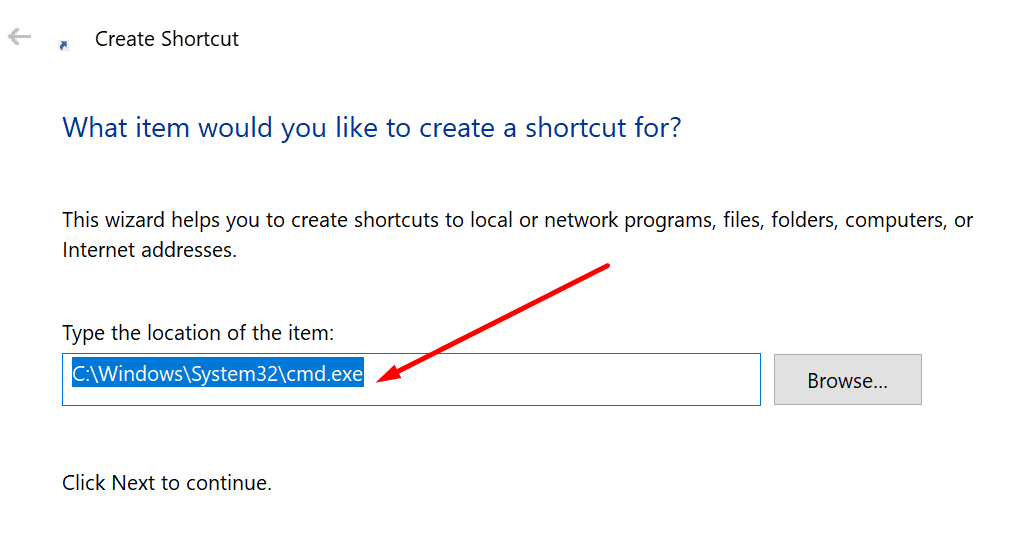
- Bater Próximo e digite um nome para o atalho.
- Acerte o Terminar botão para criar o atalho em sua área de trabalho.
Desativar OfficeBackgroundTaskHandler
Se a tarefa OfficeBackgroundTaskHandler estiver disponível em seu computador, desative-a. Verifique se o problema do CMD desapareceu.
- Modelo 'agendador de tarefas‘Na barra de Pesquisa do Windows.
- Clique duas vezes no Agendador de tarefas.
- Em seguida, navegue para Microsoft → Escritório.
- Clique com o botão direito em OfficeBackgroundTaskHandlerRegistration e desabilite a tarefa.
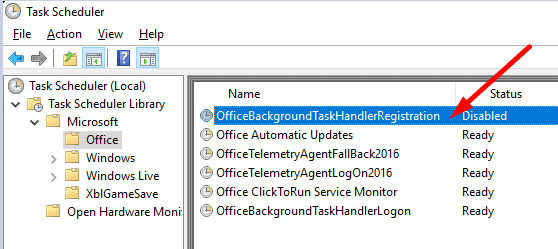
Atualize seus drivers
Abra o Gerenciador de Dispositivos e verifique se há algum ponto de exclamação amarelo próximo aos seus drivers. Prestar atenção à Drivers de adaptador de rede. Verifique se eles estão atualizados.

Se você ainda não conseguir usar o Prompt de Comando porque a ferramenta está sempre desaparecendo, mudar para PowerShell. Você pode usar a estrutura para executar qualquer comando CMD.